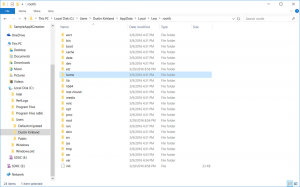Noņemiet ierakstīšanas diska attēla kontekstizvēlni operētājsistēmā Windows 10
Sākot ar Windows XP, sistēma Windows var ierakstīt failus optiskajā diskā, izmantojot CD/DVD rakstītāju, ja tāds ir instalēts. Operētājsistēmā Windows 8 šī funkcija ir paplašinājusies ar iespēju rakstīt ISO attēlus tieši no konteksta izvēlnes.
Reklāma
Tātad operētājsistēmās Windows 8 un Windows 10 varat ar peles labo pogu noklikšķināt uz ISO vai IMG faila un noklikšķināt Ierakstīt diska attēlu. Skatiet šādu ekrānuzņēmumu:

Šī ir ļoti noderīga funkcija, ja datorā vai klēpjdatorā ir instalēts optiskais ierakstītājs/degļa diskdzinis. Tomēr šī kontekstizvēlne ir redzama pat tad, ja jums nav ierakstītas ierīces. Pat ja operētājsistēmu Windows 10 instalējāt virtuālajā mašīnā, opcija Ierakstīt diska attēlu joprojām ir pieejama. Iespējams, vēlēsities to noņemt.
Lai noņemtu ierakstīšanas diska attēla kontekstizvēlni operētājsistēmā Windows 10, rīkojieties šādi.
- Atvērt Reģistra redaktors.
- Dodieties uz šo reģistra atslēgu:
HKEY_CLASSES_ROOT\Windows. IsoFile\shell\burn

Padoms. Varat ātri atvērt reģistra redaktora programmu, izmantojot vajadzīgo taustiņu. Skatiet šo rakstu: Kā ar vienu klikšķi pāriet uz vajadzīgo reģistra atslēgu. - Šeit izveidojiet jaunu virknes vērtību ar nosaukumu ProgrammaticAccessOnly. Neiestatiet vērtību datus, vienkārši atstājiet to tukšu.


Rezultāts būs šāds:
The Ierakstīt diska attēlu vienums tiks paslēpts Windows 10 mapes konteksta izvēlnē.
Tu esi pabeidzis.
Lai komanda atkal būtu redzama, vienkārši noņemiet izveidoto virknes parametru ProgrammaticAccessOnly.
Varat arī izmantot Winaero Tweaker, lai atspējotu šo konteksta izvēlnes ierakstu.

Jūs varat lejupielādēt Winaero Tweaker šeit:
Lejupielādējiet Winaero Tweaker
Lai ietaupītu jūsu laiku, es sagatavoju lietošanai gatavus reģistra failus, kurus varat lejupielādēt.
Lejupielādēt reģistra failus
Reģistra failam ir šāds saturs:
Windows reģistra redaktora versija 5.00 [HKEY_CLASSES_ROOT\Windows. IsoFile\shell\burn] "ProgrammaticAccessOnly"=""
Ir iekļauts atsaukšanas kniebiens.
Tieši tā.